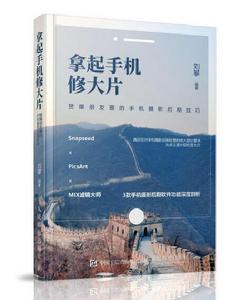圖書簡介
用手機拍攝的照片,也需要經過後期修圖才能讓照片的魅力更好地展現出來。 本書共介紹了3 款手機後期軟體:第 一 款軟體是注重細節處理的Snapseed,該軟體被稱為“掌上Photoshop”,是後期軟體中的佼佼者,本書通過8 章的內容講解了使用Snapseed軟體進行二次構圖、色彩調節、畫面整體處理、畫面細節處理、結合蒙版的套用等後期操作,可以對照片不滿意的地方進行修飾,讓畫面煥然一新;第 二 款軟體是個性化十足的PicsArt,該軟體也有多種基本調整功能,但更值得人們關注的是其能夠製作出個性十足的效果,書中分別介紹了用PicsArt 製作的簡單效果和各種讓人稱奇的夢幻效果,比如將主體製作成被風吹散的效果、將照片製作成三維立體的星球效果等;第三款軟體是濾鏡效果出眾的MIX濾鏡大師,書中介紹了MIX軟體的一些非常出眾的濾鏡效果,以及如何下載和自定義濾鏡效果等操作。一旦你掌握了書中介紹的這三款軟體的操作,就足以應對手機攝影后期處理的絕大部分要求,甚至是實現一些充滿創意或夢幻的效果。 本書既適合剛剛接觸手機攝影的初學者閱讀,也適合具有一定攝影基礎的手機攝影愛好者參考。
作者簡介
劉攀 網名菜糕芭豆,京區域網路新媒體主編,知名攝影自媒體,行業知名手機攝影玩家,撰寫過大量相機和手機攝影方面的評測文章,對不同手機的拍照功能有深入研究,對人文攝影、建築攝影有更多偏愛,多次擔當雪花啤酒古建築攝影大賽北京賽區評審,曾在騰訊網主講“遊客照這么拍才脫俗”專題講座,並深入人大附中等校園講解手機攝影,與老師和同學們互動。
圖書目錄
第 1章
Snapseed 後期處理讓構圖更完美 011
1.1 初識Snapseed 軟體 012
1.2 利用剪裁工具裁切照片 014
1.3 利用透視工具調整畸變 016
1.4 利用旋轉工具校正畫面角度 019
1.5 利用展開工具避免畫面過於擁擠 022
第 2章
利用Snapseed 後期調色 025
2.1 Snapseed 中的白平衡工具 026
2.1.1 手動調整白平衡 027
2.1.2 自動白平衡 028
2.1.3 用白平衡吸管進行取樣調整 029
2.2 Snapseed 中的曲線工具 031
2.2.1 認識直方圖 031
2.2.2 認識曲線 033
2.2.3 利用曲線進行修圖 035
第3章
利用Snapseed 對整體畫面進行調整 041
3.1 Snapseed 中的【調整圖片】工具 042
3.1.1 對畫面的亮度進行調整 042
3.1.2 對畫面的對比度進行調整 044
3.1.3 對畫面的飽和度進行調整 045
3.1.4 對畫面的氛圍進行調整 046
3.1.5 對畫面的高光進行調整 047
3.1.6 對畫面的陰影進行調整 049
3.1.7 對畫面的暖色調進行調整 051
3.2 Snapseed 中的突出細節工具 053
第4章
利用Snapseed 調整局部畫面 055
4.1 Snapseed 中的【局部】工具 056
4.1.1 局部亮度功能 056
4.1.2 局部對比度功能 060
4.1.3 局部飽和度功能 063
4.1.4 局部結構功能 066
4.2 Snapseed 中的畫筆工具 069
4.2.1 加光減光功能 070
4.2.2 曝光功能與飽和度功能 073
4.2.3 色溫功能 078
第5章
Snapseed 軟體中好玩有趣的特色功能 081
5.1 利用【暈影】工具打造暗角和明暗對比效果 082
5.1.1 利用【暈影】工具為畫面添加暗角 082
5.1.2 利用【暈影】工具製造出明暗對比效果 084
5.2 鏡頭模糊工具控制畫面景深範圍 086
5.3 利用【鏡頭模糊】工具打造移軸鏡頭效果 089
5.4 利用【修復】工具修復畫面中的不完美 092
5.5 製作夢幻的雙重曝光效果 095
第6章
Snapseed 豐富的濾鏡效果 101
6.1 色調對比度 102
6.2 HDR 景觀 106
6.3 戲劇效果 108
6.4 斑駁效果 110
6.5 粗粒膠片效果 113
6.6 復古效果 115
6.7 懷舊效果 117
6.8 黑白電影效果 119
6.9 黑白效果 121
6.10 相框 123
6.11 文字 125
第7章
蒙版與各種效果的巧妙結合 127
7.1 蒙版結合選單工具 128
7.1.1 找到蒙版工具 128
7.1.2 結合蒙版調整畫面的飽和度 129
7.1.3 結合蒙版調整畫面的色調 132
7.2 蒙版結合濾鏡效果 135
7.2.1 蒙版搭配【HDR 景觀】濾鏡 135
7.2.2 用蒙版調整出黑白與單彩的效果 139
第8章
利用Snapseed 對人像照片進行美顏 143
8.1 利用修片工具對人像嫩膚美顏 144
8.2 利用【頭部姿勢】工具調整人物的表情 147
第9章
PicsArt 常規實用功能介紹 151
9.1 初識PicsArt 軟體 152
9.1.1 認識PicsArt 的界面 152
9.1.2 使用【橡皮擦】功能配合修圖 153
9.2 多種形式的裁剪功能 155
9.2.1 剪輯 155
9.2.2 自由剪輯 157
9.2.3 圖形剪輯 160
9.3 調整照片的大小和方向 162
9.3.1 調整照片的大小 162
9.3.2 調整照片的方向 164
9.4 調整照片基礎信息的工具 166
9.4.1 RGB 通道 166
9.4.2 調節 168
9.4.3 增強 169
9.4.4 視角 170
9.5 傾斜移軸功能 171
9.5.1 移軸效果 171
9.5.2 虛化背景效果 173
第 10章
用PicsArt 軟體為畫面添加各種有趣的元素 175
10.1 文本 176
10.2 貼紙 177
10.3 框線 178
10.4 添加照片 179
10.5 背景 180
10.6 遮罩 181
10.7 鏡頭光暈 183
10.8 形狀遮罩 184
10.9 畫框 185
10.10 插圖編號 186
第 11章
PicsArt 軟體中頗具特色的工具 187
11.1 拉伸 188
11.1.1 利用【拉伸】工具修飾好身材 188
11.1.2 【拉伸】工具中的【螺旋】工具 190
11.2 選擇 191
11.2.1 設定多種選區模式 191
11.2.2 選區選好之後可以進行的操作 192
11.3 畫 194
第 12章
用PicsArt 軟體製作個性十足的照片 197
12.1 模糊效果的多種表現 198
12.1.1 夢幻效果 198
12.1.2 動感效果 201
12.1.3 神秘效果 203
12.1.4 慢門效果 206
12.2 水波紋效果 209
12.3 夢幻般的碎片效果 213
12.4 同一畫面中重複出現多個主體 217
12.5 雙重曝光效果 220
12.6 製作大片般的星球效果 223
12.7 獨特的動感效果 227
12.8 製作出科技感十足的照片 232
12.9 製作出文字分割的效果 236
12.10 製作個性手機鎖屏壁紙 241
12.11 製作人物站在手機上的趣味效果 245
第 13章
MIX 軟體基本功能介紹 249
13.1 不同的裁剪模式 250
13.2 MIX 軟體對色彩的調整 253
13.3 MIX 軟體對曝光的調整 258
第 14章
MIX 軟體中豐富的濾鏡效果 261
14.1 編輯工具箱中的濾鏡效果 262
14.1.1 編輯工具箱中的Fx 效果 262
14.1.2 編輯工具箱中的紋理效果 276
14.2 【濾鏡】選單中的多種濾鏡效果 283
14.3 如何自定義濾鏡 290
14.4 如何下載和收藏濾鏡 291
14.4.1 如何收藏濾鏡 291
14.4.2 如何下載濾鏡 292